3 spôsoby prístupu a zobrazenie zálohovania iCloud (vrátane iOS 12)
Vaša záloha iCloud obsahuje veľa údajovakumulovali ste sa vo svojom zariadení. Napriek tomu môže byť často veľmi ťažké zistiť, čo je na zálohe. Aj keď máte zálohu iCloud, je dôležité, pretože ju v prípade straty údajov môžete jednoducho obnoviť v zariadení, niekedy však môžete stratiť iba niektoré údaje, a preto potrebujete iba časť zálohy.
Bohužiaľ to nie je príliš ľahké otvoriťZálohujte aplikáciu iCloud a vyberte a vyberte typ údajov, ktoré chcete obnoviť. Táto príručka sa s vami podelí o tom, ako pristupovať k záložným súborom iCloud rôznymi spôsobmi v závislosti od toho, čo potrebujete;
- Časť 1: Zobrazte zálohu iCloud obnovením zariadenia iOS
- Časť 2: Prístup k zálohovaniu iCloud online pomocou servera iCloud.com
- Časť 3: Ako získať prístup a zobraziť zálohu iCloud pomocou Tenorshare UltData
Časť 1: Zobrazte zálohu iCloud obnovením zariadenia iOS
Najjednoduchší a niekedy najbežnejší spôsobmôžete si prezrieť dáta v zálohe iCloud a obnovujete zálohu späť do zariadenia iOS. Týmto spôsobom budú všetky súbory v zálohe dostupné na zariadení. Obnovenie záložného súboru iCloud na zariadení iOS je jednoduché. Postupujte podľa týchto jednoduchých krokov;
- Krok 1: Začnite výberom položky Nastavenia> Všeobecné> Obnoviť a potom klepnite na položku Vymazať všetok obsah a nastavenia. Proces dokončite zadaním prístupového kódu.
- Krok 2: Týmto sa dostanete na stránku nastavenia. Postupujte podľa pokynov na obrazovke a potom klepnite na „Obnoviť zo zálohy iCloud.
- Krok 3: Prihláste sa a vyberte záložný súbor s fotografiami, ktoré chcete obnoviť. Ponechajte zariadenie pripojené k sieti Wi-Fi, až kým sa proces neskončí.

Tento proces je jednoduchý a umožňuje vám zobraziť súbory vo vašom účte iCloud. Má však niekoľko nedostatkov vrátane nasledujúcich:
- Proces obnovenia zálohy môže trvať veľmi dlho v závislosti od veľkosti zálohy.
- Pred obnovením musíte zariadenie vymazať, čo znamená, že môžete stratiť niektoré nové údaje v zariadení.
- Nemôžete vidieť súbory v zálohe.
Časť 2: Prístup k zálohovaniu iCloud online pomocou servera iCloud.com
K súborom vo svojom účte iCloud môžete pristupovať aj po prihlásení do svojho účtu iCloud na stránke iCoud.com. Tu je postup, ako to urobiť v jednoduchých krokoch.
- Krok 1: Prejdite na stránku iCloud.com a prihláste sa pomocou svojho Apple ID a hesla. Krok 2: Mali by ste vidieť zoznam všetkých údajov v účte iCloud vrátane fotografií, kontaktov a poznámok. Vyberte typ údajov, ktoré chcete zobraziť. </ Li>
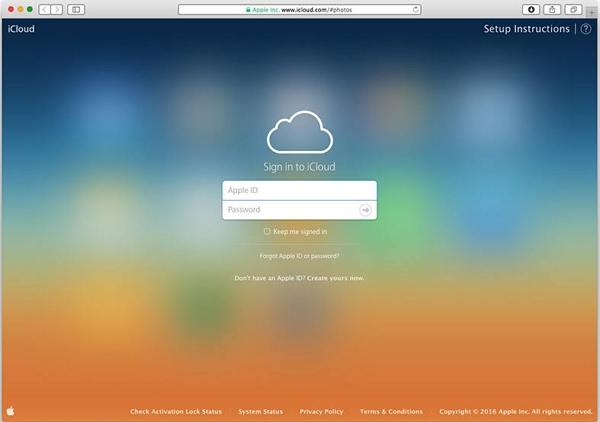
Táto metóda vám tiež umožní zobraziť zálohuSúbory. Umožní to však prístup iba k určitým typom údajov. Nebudete môcť zobraziť určité typy údajov, ako sú história hovorov, správy, správy iMessages a údaje aplikácií, napríklad správy WhatsApp.
Časť 3: Ako získať prístup a zobraziť zálohu iCloud pomocou Tenorshare UltData
Ak by ste chceli väčšiu kontrolu a mali by ste byť schopníAk chcete zobraziť viac typov údajov na zálohe iCloud bez potreby obnovy zálohy na zariadení, https://www.tenorshare.com/products/iphone-data-recovery.html je najlepším nástrojom pre túto úlohu. Tento nástroj je ideálny, pretože vám umožňuje jednoducho sa prihlásiť do svojho účtu iCloud, vybrať ľubovoľný záložný súbor (aj skutočne starý) a zobraziť údaje na záložnom súbore, to všetko pomocou niekoľkých jednoduchých kliknutí. Budete tiež môcť získať niektoré údaje zo záložného súboru iCloud a uložiť ich do počítača, ak to chcete.
Nasleduje jednoduchý sprievodca, ktorý vám pomôže získať prístup k záložným súborom iCloud a prezerať ich pomocou UltData;
Krok 1: Stiahnite si a nainštalujte UltData do svojho počítača a spustite program. V hlavnom okne kliknite na „Obnoviť zo záložných súborov iCloud“. Ak chcete získať prístup k záložným súborom, prihláste sa do svojho účtu iCloud. Vyberte zálohu, ktorú chcete zobraziť, a kliknite na tlačidlo Ďalej.
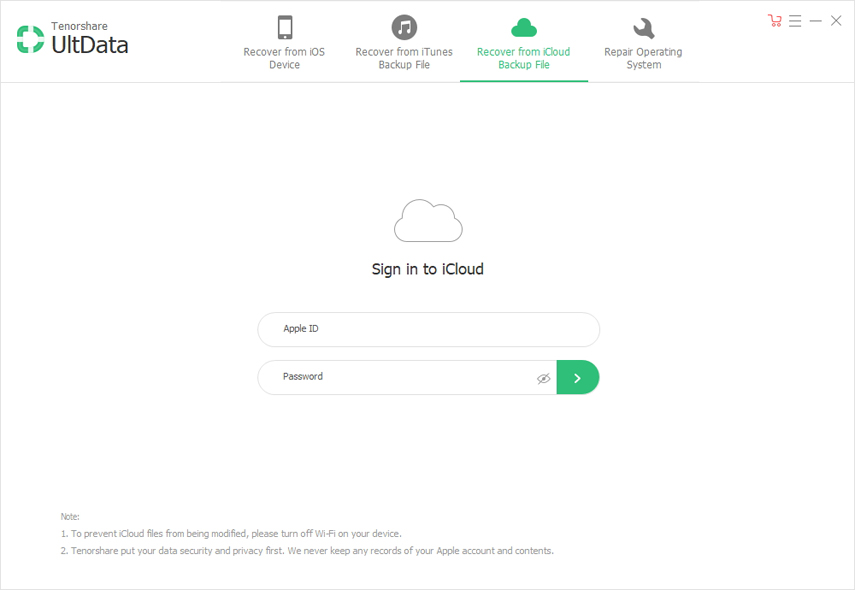
Krok 2: V ďalšom okne vyberte typy súborov, ktoré chcete zobraziť. Ak ich chcete zobraziť všetky, uistite sa, že je začiarknuté políčko Vybrať všetko. Pokračujte kliknutím na tlačidlo „Ďalej“.
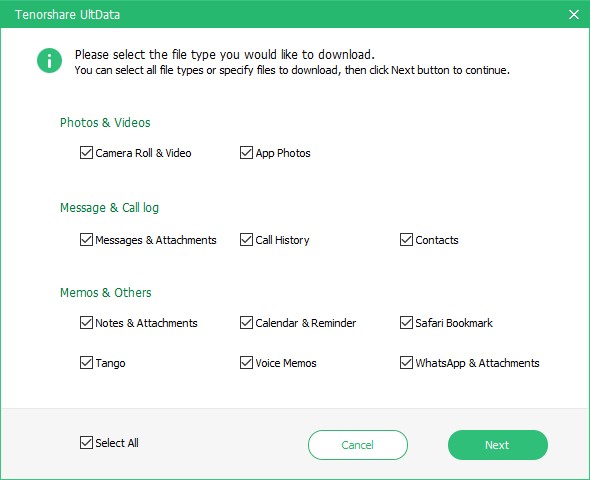
Krok 3: Program stiahne dostupné súbory. Po dokončení by ste mali vidieť všetky súbory v zálohe iCloud. Kliknutím na položku môžete zobraziť ukážku položky.

Zhrnutie:
Vyššie uvedené metódy sú ideálne, keď chcete pristupovať k súborom v záložných súboroch iCloud a prezerať ich. Ale zďaleka najjednoduchší a najpohodlnejší spôsob je použitie Tenorshare UltData.







![[Sprievodca] Ako získať prístup k iCloud Photos na PC](/images/icloud/guidehow-to-access-icloud-photos-on-pc.jpg)

